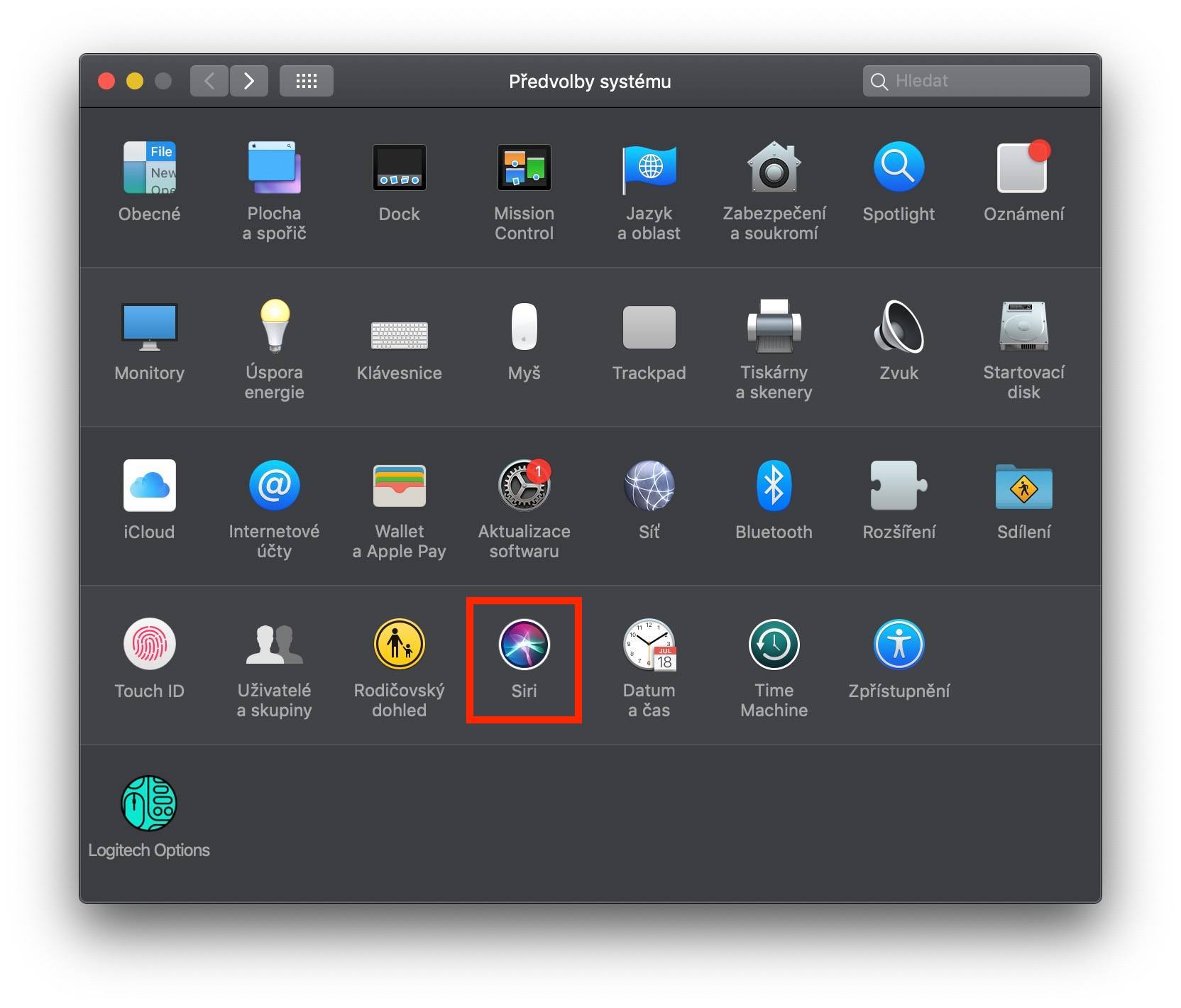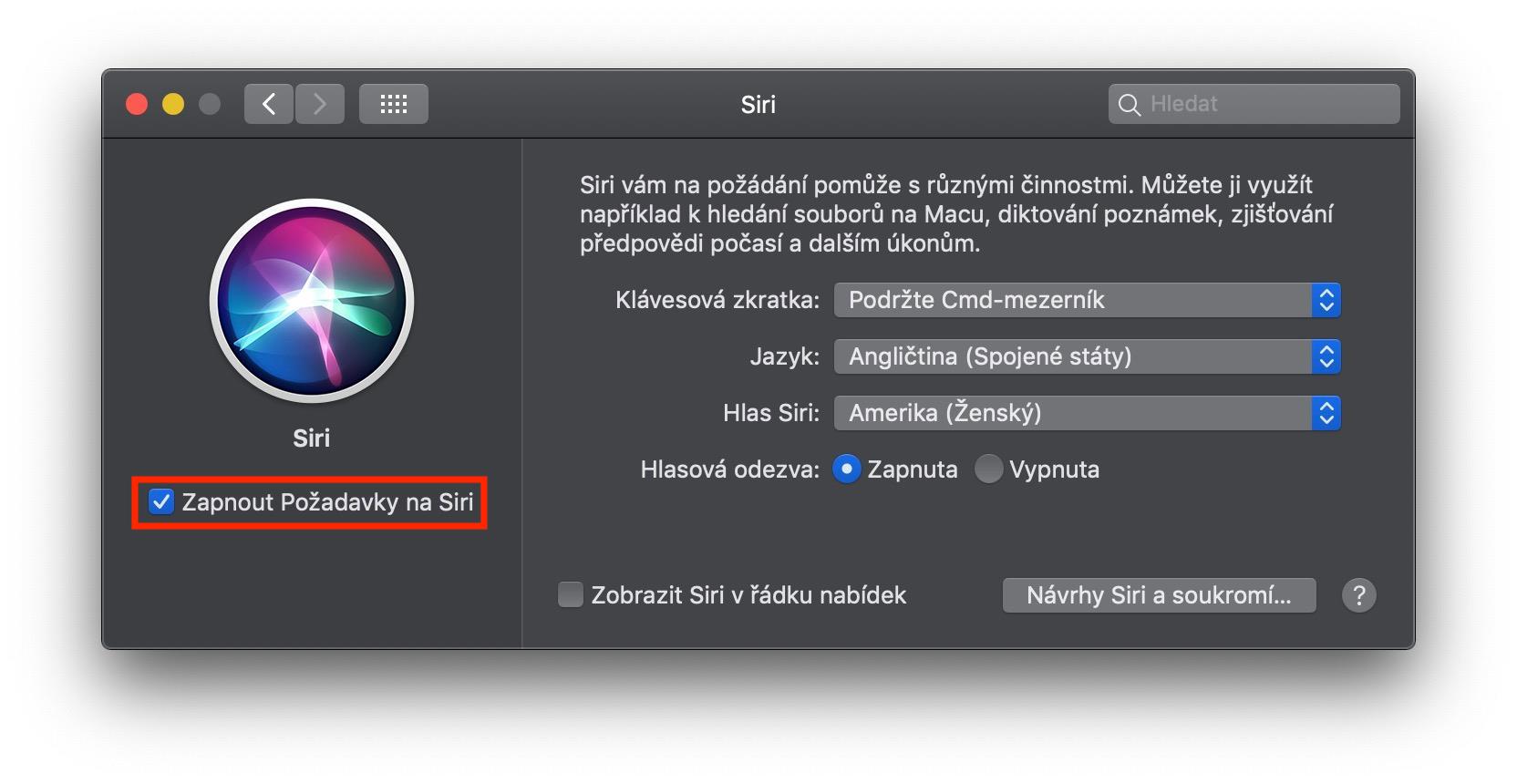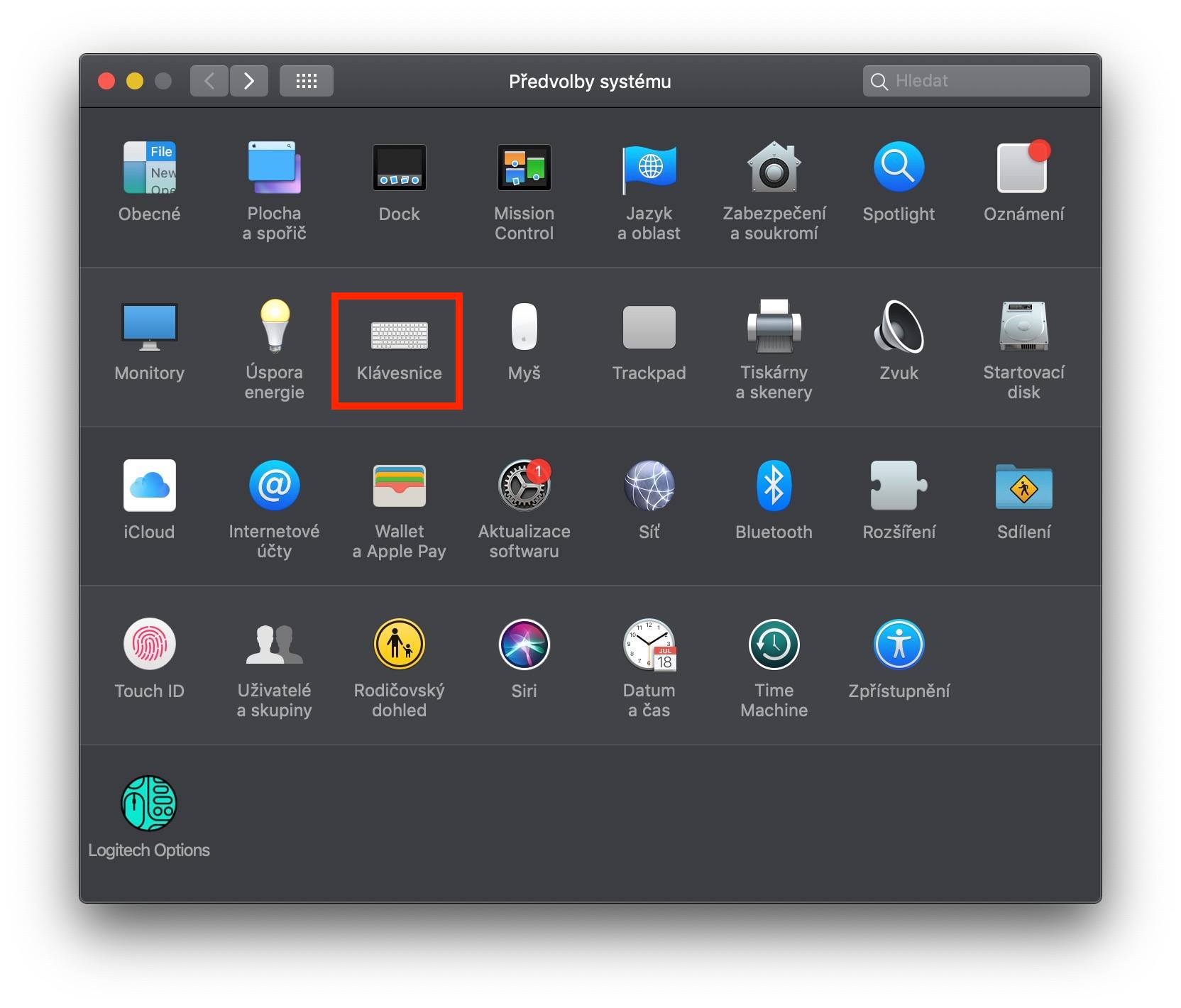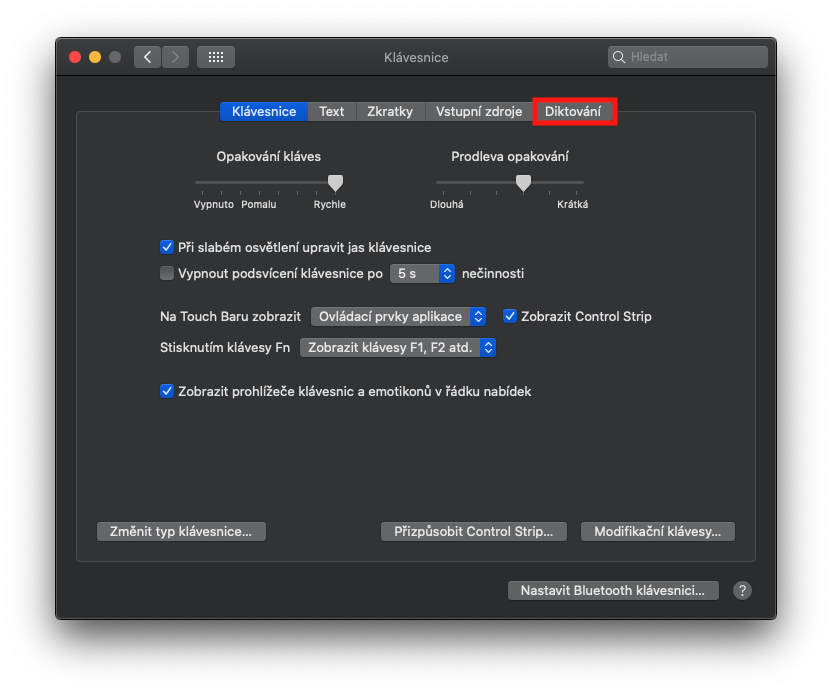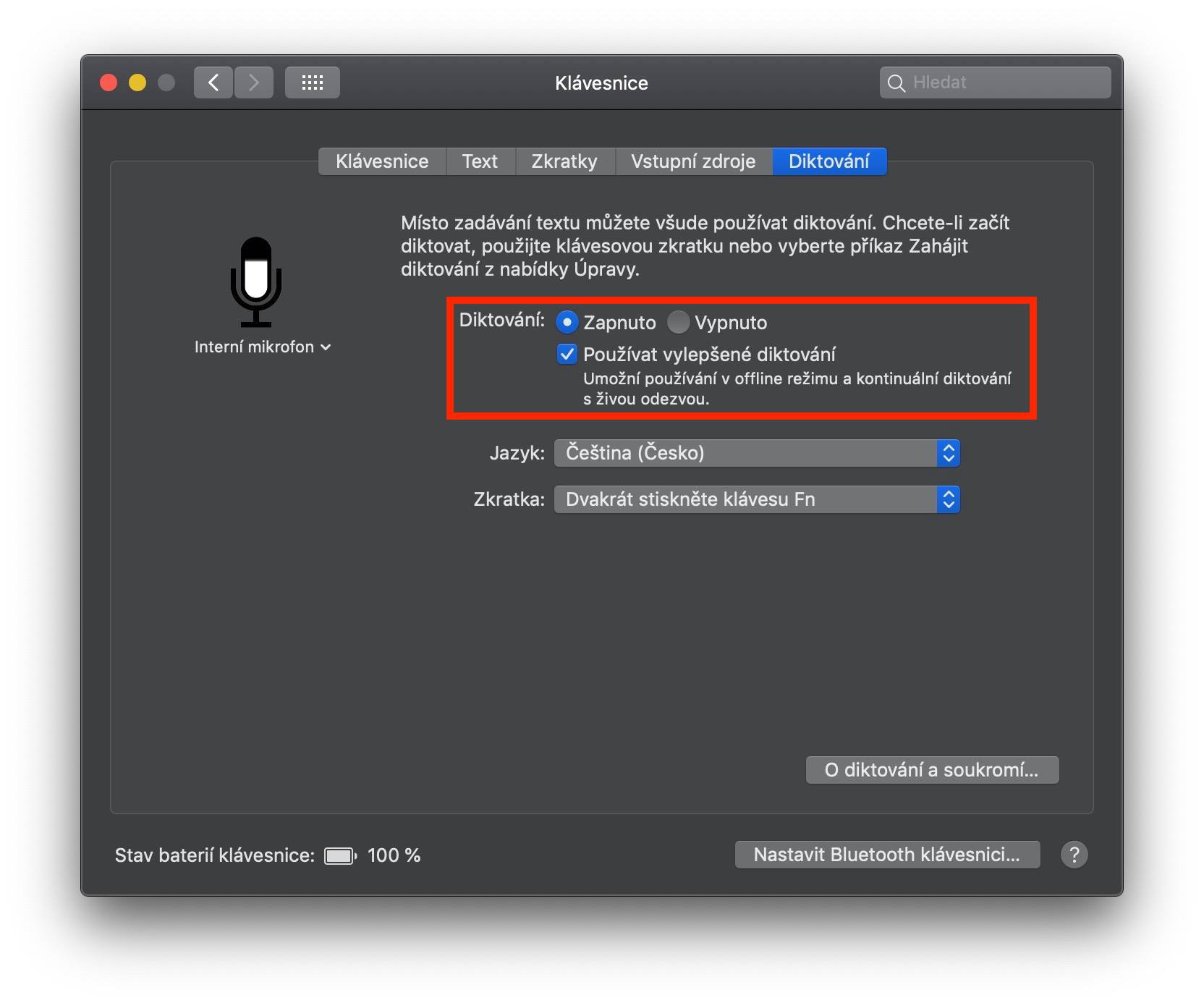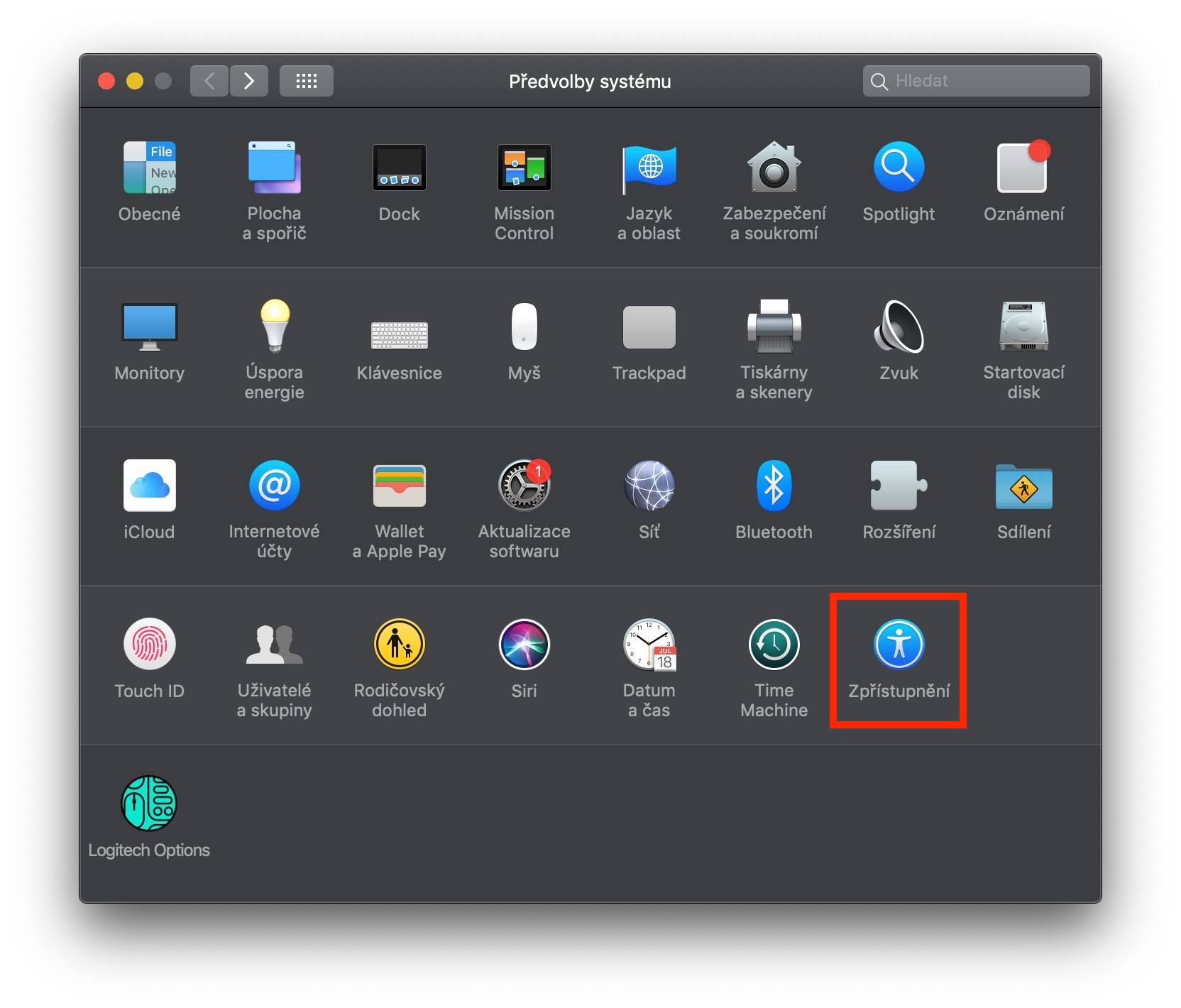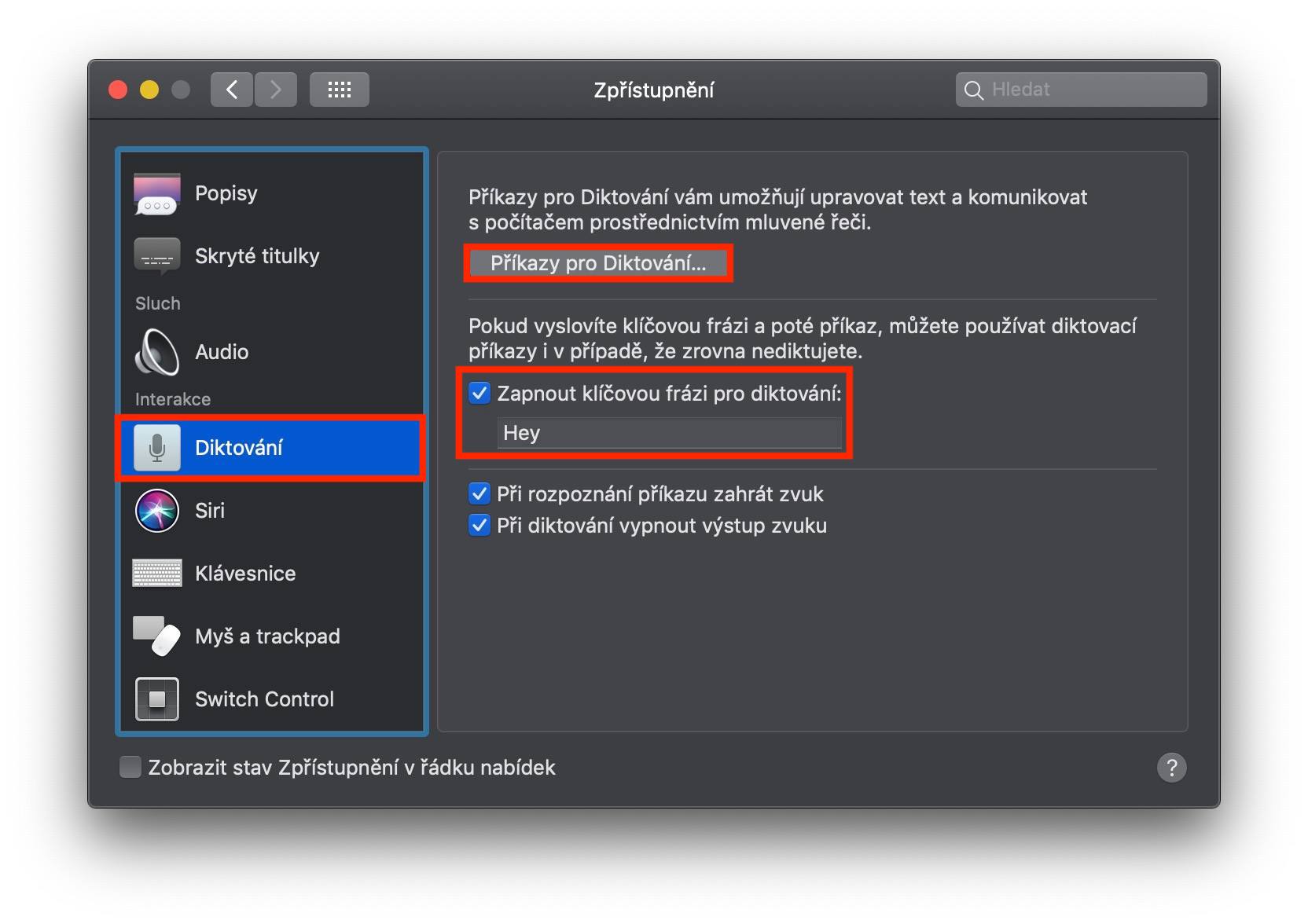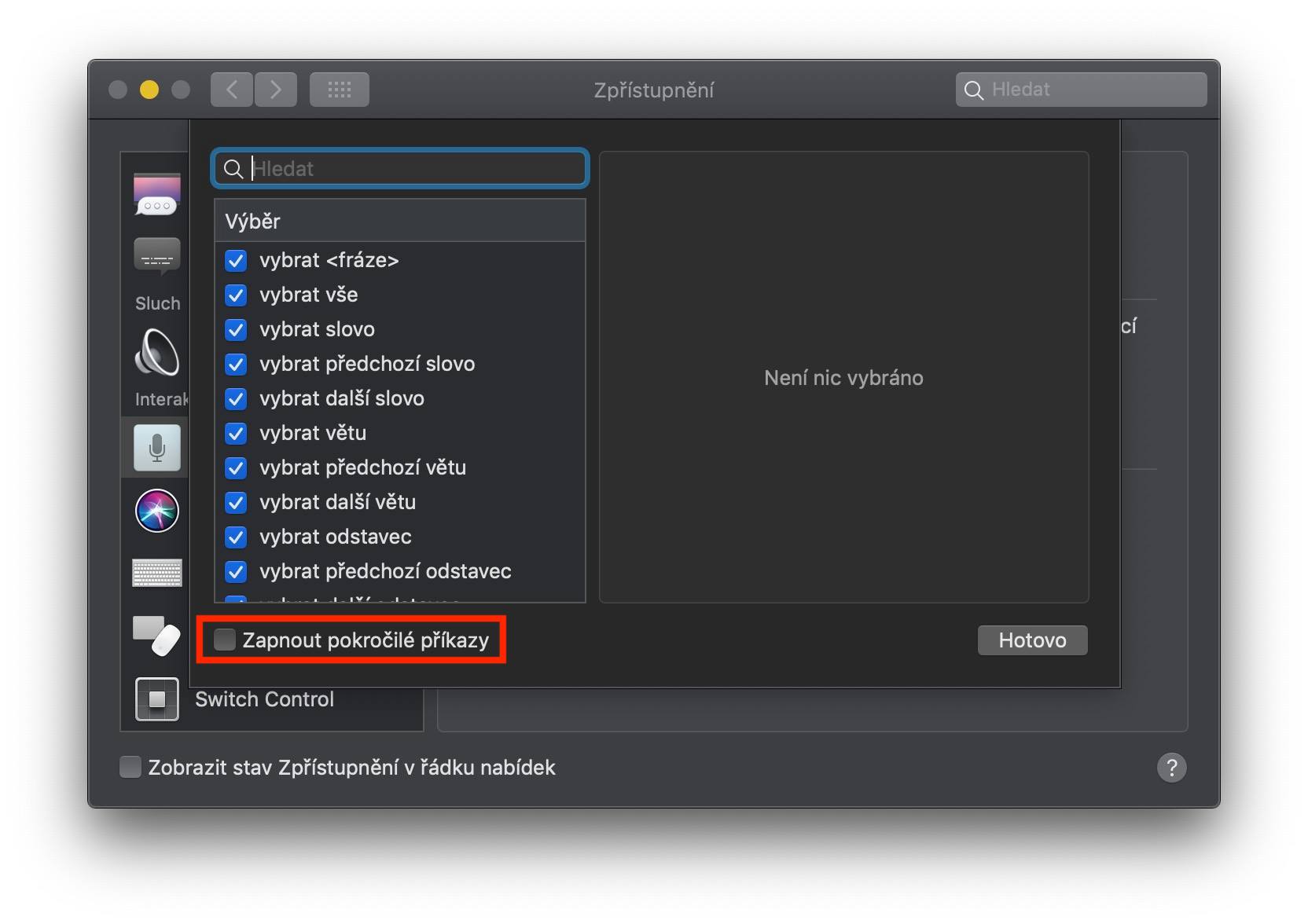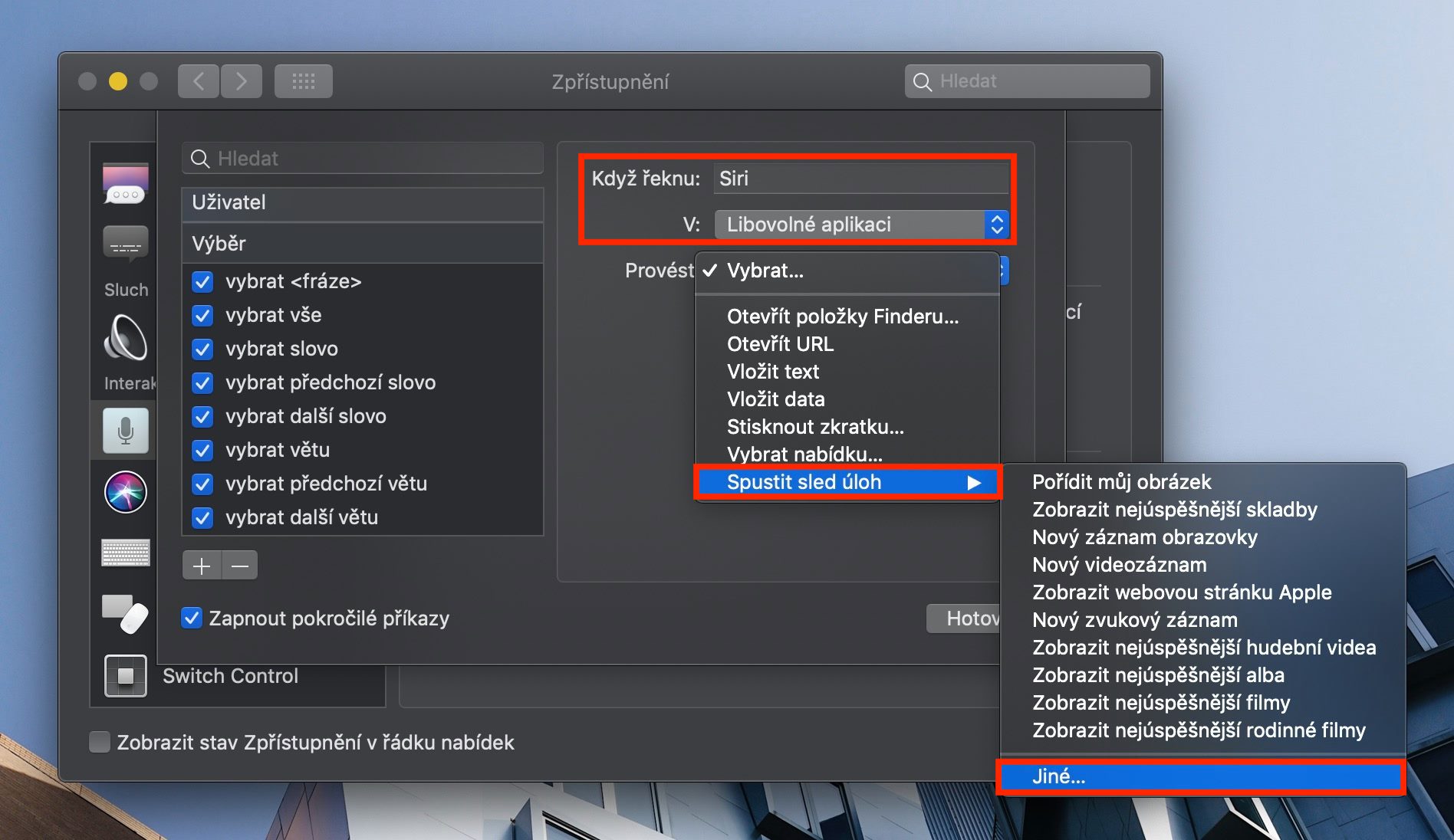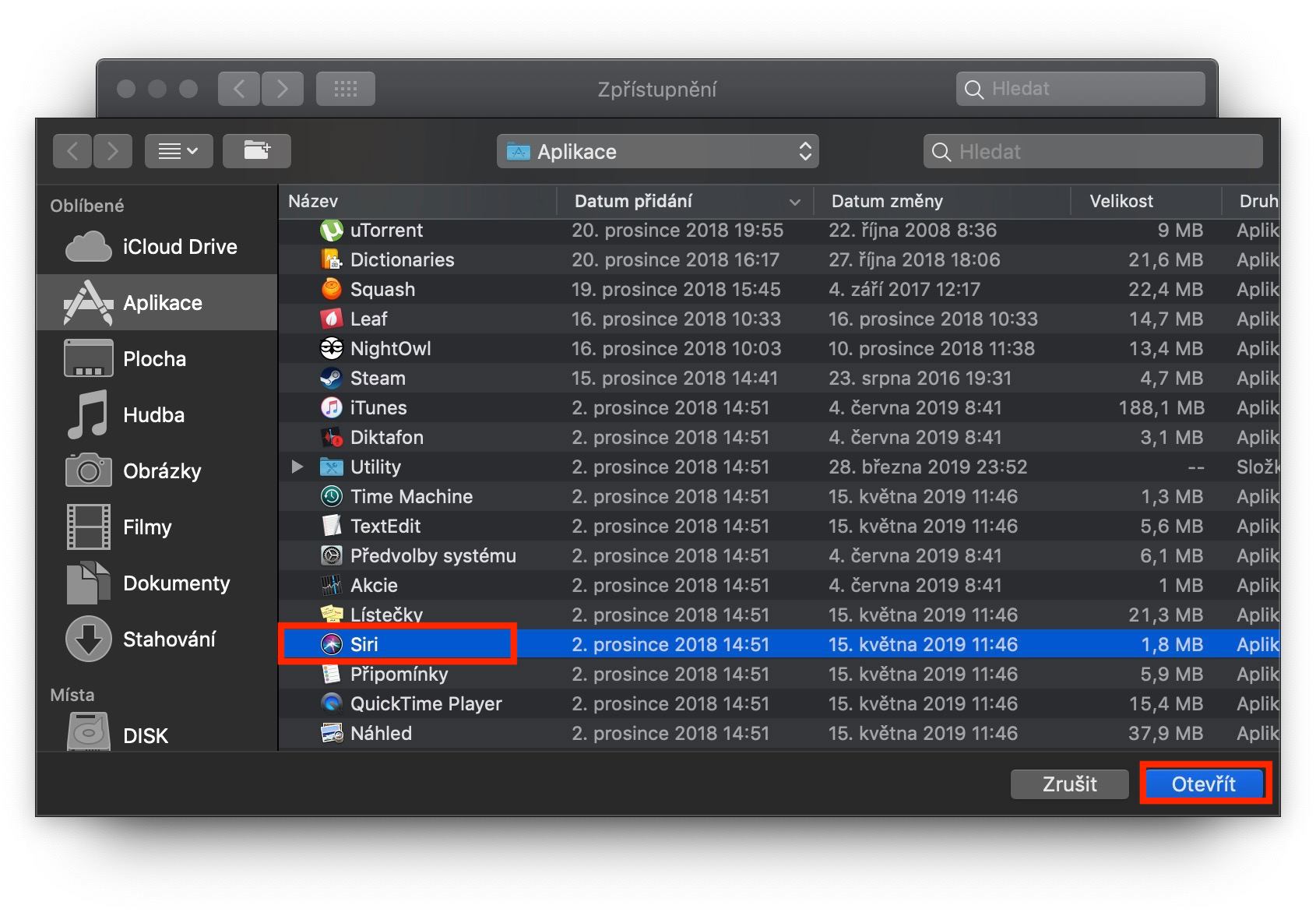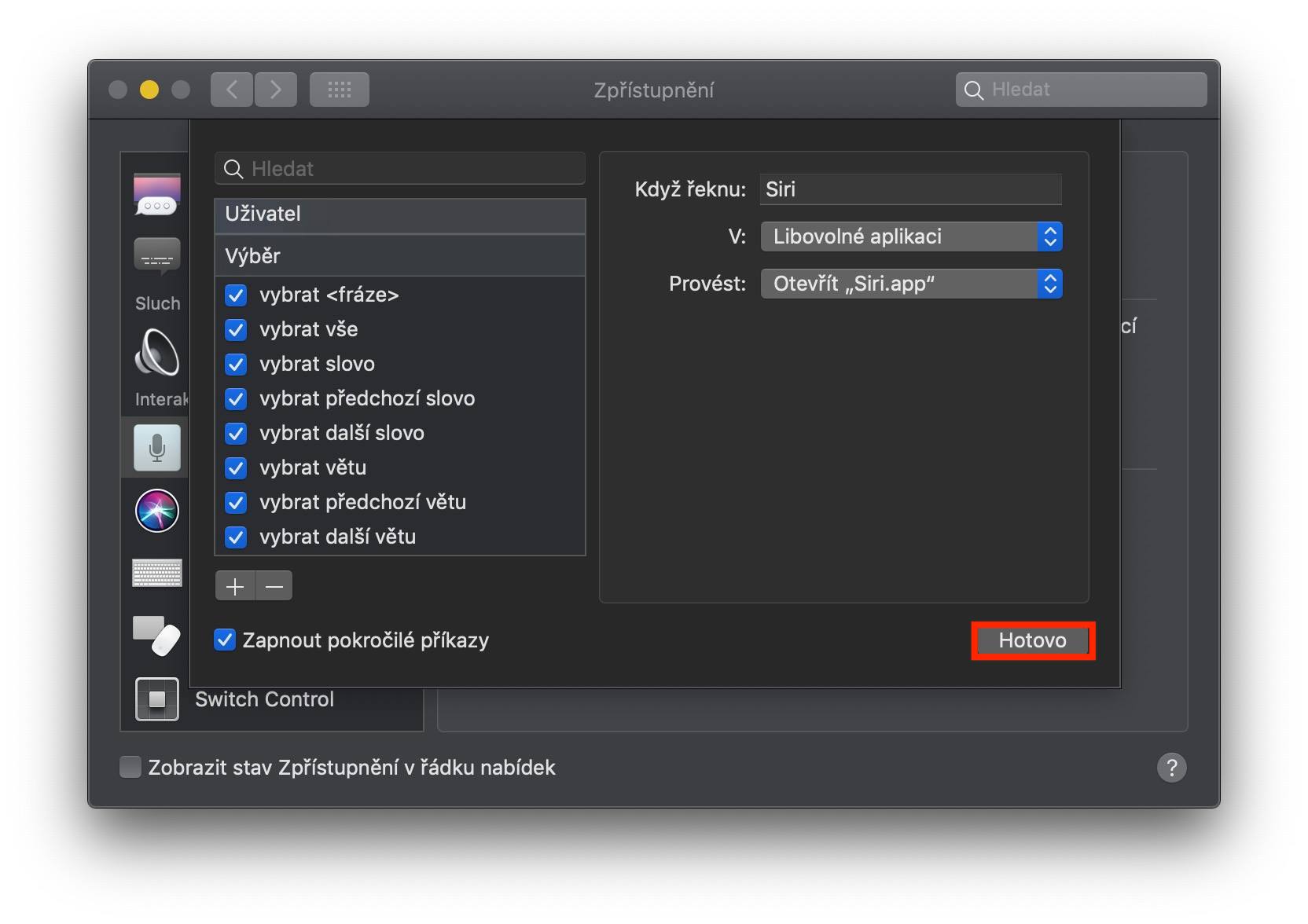言葉の壁があるにもかかわらず、iPhone または iPad で Siri を呼び出して今日の天気を尋ねることがある場合は、今日のチュートリアルが気に入るかもしれません。ほとんどのユーザーは音声コマンドを使用して Siri を呼び出します 「ヘイ、シリ」。驚かれるかもしれませんが、MacBook 2018 以降と iMac Pro のみに Hey Siri が搭載されています。古い (ただし比較的新しい) MacBook を所有している場合、公式には運が悪いです。ただし、古い Mac にも「Hey Siri」サポートを追加できる簡単なトリックがあります。その方法を説明しましょう。
かもしれない 興味がありますか
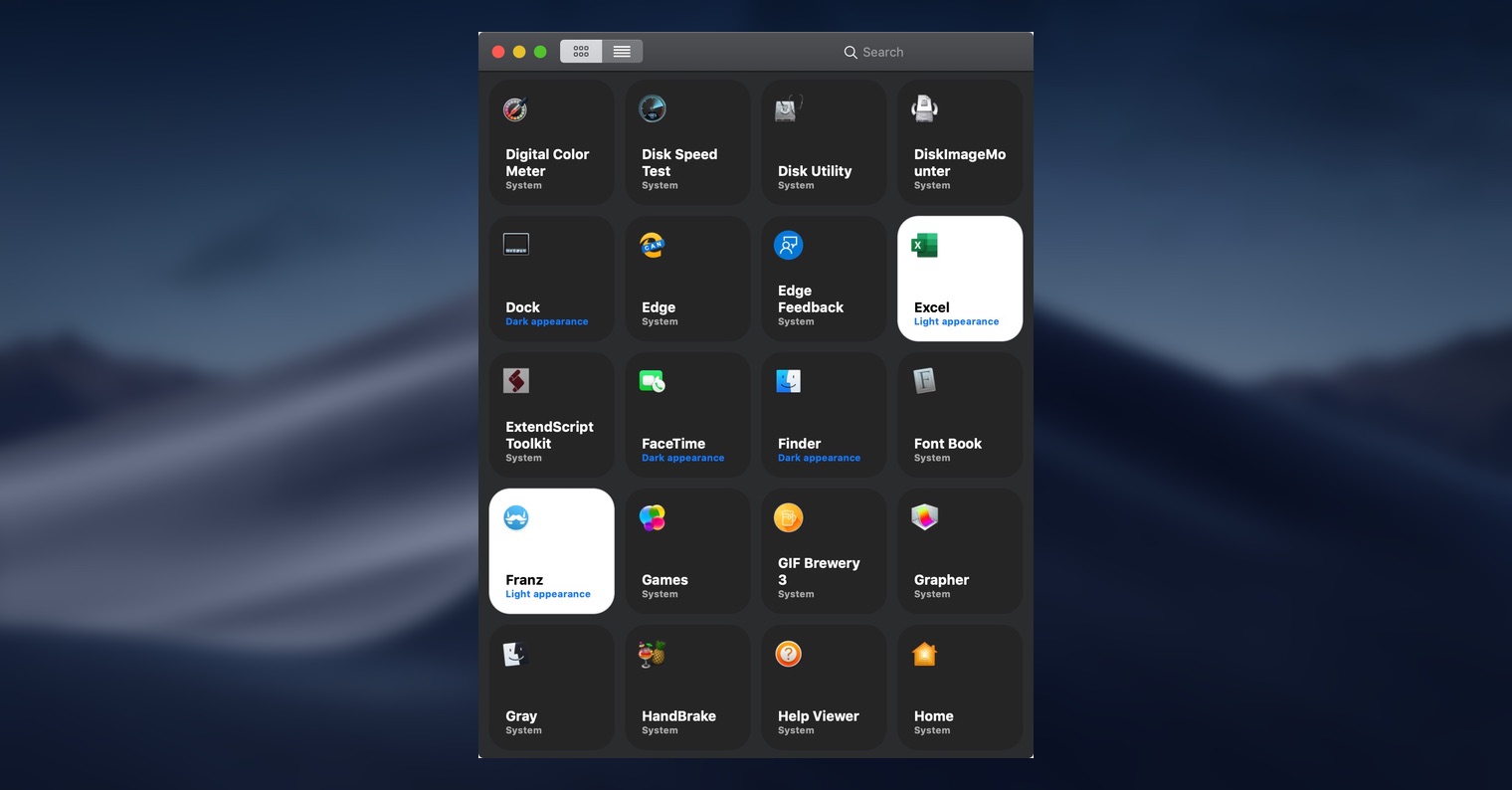
古い Mac で Hey Siri をアクティブにする方法
画面の左上隅にある をクリックします。 アップルのロゴのアイコン。表示されるドロップダウン メニューからボックスを選択します システム環境設定… 新しいウィンドウでセクションに移動します シリ Siri があることを確認してください アクティブ化された.
次に、システム環境設定に戻り、セクションをクリックします クラヴェスニツェ。ここで、トップメニューで次のように切り替えます。 ディクテーション そしてそれをアクティブ化します - オプションを選択します ザプヌート。オプションも同時にチェックしてください 強化されたディクテーションを使用する.
もう一度設定に戻り、タブをクリックします 開示。ここの左側のメニューに移動します 下に、ボックスに当たるまで ディクテーションを開きます。ここでオプションを確認してください ディクテーション用のキーフレーズをオンにする テキストボックスに単語を入力します ヘイ。次に、ウィンドウの上部をクリックします ディクテーションのコマンド… 新しいウィンドウが開き、左下隅の機能を有効にします。 高度なコマンドをオンにする。ウィンドウの右側のテキストフィールドに 私が言ったら ナピシュテ シリ そしてオプションの場合 V ズボルテ あらゆるアプリケーション。それから開いてください メニュー の隣に 実行する そこからオプションを選択します タスク シーケンスを実行する。次のメニューで、 他の… 表示される新しい Finder ウィンドウで、フォルダーに移動します。 aplikace、アプリを見つけるには シリ. それをマークする それを選択してオプションを押します 開ける。あとはボタンを押すだけです ホトヴォ.
これは、古い Mac でも Hey Siri を使用して Siri アクティベーションを簡単に設定する方法です。なぜ Apple 社が公式の Hey Siri 機能を新しい Mac にのみ統合することにしたのかを言うのは難しい。編集部でのテストによると、Hey Siri の代替機能は完璧に機能し、何よりも期待どおりに機能します。